Mezaa vírus eltávolítása (eltávolítási útmutató) - 2018. júl frissítése
Eltávolítási Útmutató - Mezaa vírus
Mi az, hogy Mezaa virus?
A Mezaa egy kétes szándékú affiliate marketingben résztvevő hirdetésszolgáltató
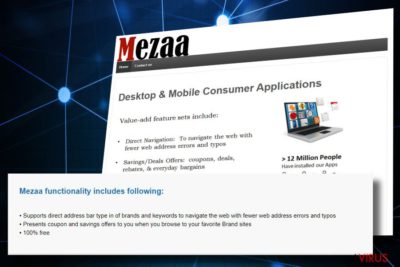
A Mezaa egy bevásárlást segítő szolgáltatás neve, a PureDirect, LLC fejleszti. Elméletileg könnyebbé teszi az internet böngészését a közvetlen navigáció, megtakarítás/akciók és ár-összehasonlító modul funkciókkal. Valójában azonban adware programokra jellemző működést tanúsít, a potenciálisan kéretlen programok közé sorolható. Néhány nagyobb antivírusmotor a Suspicious_GEN.F47V1109 vagy az Artemis!FB9ED40BCDC8 néven azonosítja, ez alapján azt sejthetjük, hogy a hirdetőkampányok meglehetősen agresszívek lehetnek.
| Név | Mezaa |
|---|---|
| Kategória | Adware |
| AV-k által azonosított név | Suspicious_GEN.F47V1109, Artemis!FB9ED40BCDC8, Artemis, Mezaa |
| Kapcsolódó fájlok | MZA.exe, MezaaSvc.exe, Mezaa.Service.exe |
| Veszélyességi fok | Alacsony. Mindazonáltal fontos, hogy potenciálisan veszélyes és kártékony hirdetéseket jeleníthet meg, valamint megbízhatatlan domainekre irányíthat át |
| Tünetek | Nagy számú reklámhirdetés. Egy részükön „Ads by Mezaa” szlogen szerepelhet |
| Terjedés | Ingyenes programok melléklete |
| A gyakran említett FortectIntego egy kiváló biztonsági szoftver, amellyel a Mezaa és a hozzá kapcsolódó programok is egy kattintásra eltávolíthatók. | |
A Mezaa saját webhellyel rendelkezik. Ez a webhely azonban nemcsak, hogy nem nyújt hasznos információkat, de letöltés gombot sem tartalmaz. Egyértelmű jel, hogy malware-ről van szó. Már 2014-óta terjed ingyenes programok „opcionális elemeként”, de gyakran csak akkor vehető észre, ha a felhasználó szándékosan keresi.
Telepítéskor elhelyezi magát a rendszer indulásakor betöltődő programok listáján, folyamatai a Feladatkezelőben is láthatók: MZA.exe, MezaaSvc.exe, Mezaa.Service.exe. Ezek a folyamatok felelnek az adware működtetéséért, ezek építik be a hozzá tartozó bővítményt is az alapértelmezett böngészőbe – legyen az a Chrome, a Firefox, az Edge vagy a Safari. A telepítést követően a böngészők működésre észrevehetően megváltozik.
Maga a böngésző lelassulhat, akár 1-2 percig is eltarthat, mire a böngészőablak megjelenik. A Mezaa vírus bejutásának leglátványosabb jelei azonban a szüntelenül felbukkanó hirdetések. Többek között felugró ablakok, reklámsávok, teljes képernyős hirdetések, hivatkozássá változtatott szövegek is ellephetik a böngészőt, megakadályozva ezzel annak használatát.
A Mezaa hirdetései általában a vállalat partnereihez tartozó webáruházak termékeit tartalmazzák. A hirdetések egy része azonban rosszindulatú harmadik felekhez tartozhat, akik jobb esetben csak haszontalan szoftvereket, rosszabb esetben kártékony programokat próbálnak letöltetni az áldozatokkal. Ne dőljön be azoknak a hirdetéseknek sem, amelyek szerint valamilyen ajándékot nyert, vagy a számítógépet valamilyen vírus fertőzi. Az ilyen hirdetések sok esetben adathalász támadásokhoz vagy csalásokhoz vezetnek.
A tolakodó hirdetések megjelenítése mellett a Mezaa vírus megpróbálja begyűjteni a felhasználók keresési adatait. Ezek az adatok jelenthetnek IP-címet, e-mail címet, keresett kifejezéseket, leggyakrabban látogatott weboldalakat, valamint más böngészési információkat is. Habár ezek nem minősülnek személyes beazonosításra alkalmas adatnak, mégsem jó ötlet ismeretlen harmadik felek kezébe adni őket. Ez például még több hirdetés megjelenítését is okozhatja. Sőt, az adatok alapján a hirdetők személyre szabott hirdetéseket jeleníthetnek meg, amelyekre a felhasználók nagyobb eséllyel kattintanak.

Azt javasoljuk tehát, hogy távolítsa el a Mezaa vírust rendszerből. Ezzel megszabadulhat a malware-től és a böngészőkben megjelenő tolakodó tartalmaiktól is. A kéretlen programokat legkönnyebben egy jó antivírus program teljes rendszervizsgálatával távolíthatja el, de a bejegyzésünk végén található útmutatót követve a Mezaa kézzel is törölhető.
Az adware bejutását ingyenes programok segítik
Léteznek olyan adware típusú programok, amelyek saját honlapjukról, esetleg megbízható forrásokból, például a Google Play Áruházból is letölthetők. Olyan is előfordul (például jelen esetben), hogy az adware-hez tartozik honlap, de azon nem találunk letöltés gombot. Ez egyértelmű jele annak, hogy potenciálisan kéretlen programról van szó, amelyet ingyenes szoftverek mellékleteként terjesztenek.
Az ilyen kéretlen programok a gyors/quick vagy egyszerű/basic telepítési módokban gyakran meg sem jelennek, de telepítésük alapértelmezetten engedélyezve van. Ez azt jelenti, hogy a felhasználó akaratlanul telepíteni fogja őket.
Ha ezt el szeretné kerülni, oda kell figyelnie a freeware és shareware jellegű ingyenes programok telepítése során. Ez általában nem nehéz feladat, csak az egyéni/custom vagy haladó/advanced telepítési módot kell választania a telepítőkben. Ne siesse el a telepítést, a Next/Tovább gombok megnyomása előtt keressen olyan jelölőnégyzeteket, amelyek kéretlen programok telepítését szabályozzák.
A Mezaa vírus eltávolítási útmutatója
Ha azt tapasztalja, hogy a böngészést gyakran „brought to you by Mezaa”, „Mezaa ads” vagy hasonló feliratú hirdetések zavarják meg, kétség kívül adware program jutott a rendszerbe.
A tolakodó hirdetések addig nem fognak megszűnni, amíg el nem távolítja a Mezaa malware-t. Ezt két módon teheti meg: átvizsgálhatja a rendszert egy antivírus programmal, vagy törölheti a fájlokat kézzel.
A Mezaa eltávolítása nem nehéz feladat. Az utanvirus.se csapata szerint azonban az automatikus eltávolítás sokkal szerencsésebb választás. Az ilyen és hasonló malware programok olyan elemeket is alkalmazhatnak, amelyek később újratelepíthetik a behatolót és ismét kapcsolatba léphetnek a hirdetésekért felelős kiszolgálókkal.
A következő programok közül választva automatikusan helyreállíthatja a vírusok okozta kárt: FortectIntego, SpyHunter 5Combo Cleaner, Malwarebytes. Azért ezeket az alkalmazásokat javasoljuk, mert a potenciálisan kéretlen programokat és a vírusokat is minden kapcsolódó fájllal és regisztrációs bejegyzéssel együtt azonosítani képesek.
Manuális Eltávolítási Útmutató - Mezaa vírus
Mezaa eltávolítása Windows rendszerekből
A reklámprogramok a malware-ek közé tartoznak. Közvetlen veszélyt nem mindig jelentenek, de gyanús viselkedésük miatt el kell távolítani őket. Windows rendszeren a következő lépésekkel szabadulhat meg a Mezaa-hoz hasonló adware-ektől.
-
Kattintson ide: Start → Control Panel → Programs and Features (Amennyiben ön Windows XP felhasználó, kattintson ide: Add/Remove Programs.)

-
Amennyiben ön Windows 10 / Windows 8 felhasználó, kattintson a jobb egérgombbal a képernyő bal alsó sarkában. Miután a szükséges Quick Access Menu megjelent, válassza először azt, hogy Control Panel, ezután pedig azt, hogy Uninstall a Program.

-
Távolítsa el a(z) Mezaa szoftvert és a vele kapcsolatos egyéb programokat
Keressen ki a(z) Mezaa bejegyzéseit, valamint a többi mostanában telepített, gyanús programét is. -
Távolítsa el őket és kattintson arra, hogy OK a változások elmentéséhez.

Mezaa eltávolítása Mac OS X rendszerből
-
OS X használata esetén Go gomb a képernyő bal felső részén, majd Applications

-
Applications mappa megjelenése után keresse ki a kártevőt (Mezaa) vagy az egyéb gyanús programokat. Ezután kattintson jobb gombbal ezekre a bejegyzésekre, majd Move to Trash gomb

Mezaa vírus eltávolítása innen: Microsoft Edge
Fontos, hogy a reklámok csak akkor szűnnek meg, ha alaphelyzetbe állítja a böngésző beállításait. A Microsoft Edge felhasználói a következő lépéseket követhetik:
Microsoft Edge beállításainak visszaállítása (1. módszer):
- Indítsa el a Microsoft Edge alkalmazást, majd kattintson a More gombra (három pont a jobb felső sarokban).
- Kattintson a Settings gombra a további beállítások megjelenítéséhez
-
A Settings ablakban kattintson az Clear browsing data alatti Choose what to clear gombr

-
Válasszon ki mindent, amit törölni szeretne, majd Clear gomb.

-
Ezt követően kattintson jobb gombbal a Start gombra (Windows logó). Válassza a Task Manager lehetőséget.

- A Processes ablakban keresse meg a Microsoft Edge bejegyzést.
-
Kattintson rá jobb gombbal, és válassza a Go to details lehetőséget. Ha a Go to details lehetőség nem látható, kattintson a More details gombra, és ismételje meg az előző lépéseket.


-
A Details fülön keressen meg minden Microsoft Edge nevű bejegyzést. Kattintson rájuk jobb gombbal, és válassza a End Task lehetőséget.

Az Microsoft Edge böngésző visszaállítása (2. módszer)
Ha az 1. módszer nem segített, speciális módon kell visszaállítania az Edge böngészőt
- Megjegyzés: először készítsen biztonsági másolatot adatairól!
- Keresse meg ezt a mappát számítógépén
C:\Users\%username%\AppData\Local\Packages\Microsoft.MicrosoftEdge_8wekyb3d8bbwe. -
Jelölje ki a tartalmát, majd kattintson az egér jobb gombjával. Válassza a Delete lehetőséget.

- Kattintson a Start gombra (Windows logó), majd a Search my stuff mezőbe írja be, hogy window power
-
Kattintson jobb gombbal a Windows PowerShell bejegyzésre, majd válassza a Run as administrator lehetőséget.

- Miután már adminisztrátor, a Windows PowerShell ablaka megjelenik. Illessze be a következő parancsot a PS C:\WINDOWS\system32> sor mögé, majd nyomjon entert:
Get-AppXPackage -AllUsers -Name Microsoft.MicrosoftEdge | Foreach {Add-AppxPackage -DisableDevelopmentMode -Register $($_.InstallLocation)\AppXManifest.xml -Verbose}
Ezt követően már nem szabadna, hogy a Mezaa továbbra is Microsoft Edge böngészőjében legyen.
Mezaa eltávolítása innen: Mozilla Firefox (FF)
-
Veszélyes kiterjesztések eltávolítása
Nyissa meg a Mozilla Firefox böngészőt, kattintson a menüikonra (jobb felső sarok), majd Add-ons → Extensions.
-
Válassza ki a(z) Mezaa elemet és minden egyéb gyanús beépülőt. A bejegyzések törléséhez Remove.

-
Állítsa alaphelyzetbe az Mozilla Firefox böngészőt.
Kattintson a kérdőjelre a jobb felső sarokban található Firefox menüben. Ezután Troubleshooting Information.
-
Ezt követően Reset Firefox to its default state üzenet fogadja egy Reset Firefox gombbal. Kattintson a gombra néhányszor a(z) Mezaa eltávolításához.

Mezaa eltávolítása innen: Google Chrome
A Chrome kéretlen bővítményeinek eltávolításához szükséges lépések:
-
Kártékony beépülők eltávolítása
Nyissa meg a Google Chrome böngészőt, kattintson a menüikonra (jobb felső sarok), majd Tools → Extensions.
-
Válassza ki a(z) Mezaa bejegyzéseit és minden egyéb kártékony beépülőt, majd a szemetes ikon segítségével távolítsa el őket.

-
Kattintson ismét a menügombra, majd az itt megjelenő Search szekció alatt Settings → Manage Search engines.

-
A következő, Search Engines... menüből távolítsa el a kártékony keresőket. Érdemes csak a Google-t, vagy az ön által korábban használt domaint meghagyni.

-
Állítsa alaphelyzetbe az Google Chrome böngészőt.
Kattintson a menügombra a(z) Google Chrome jobb felső sarkában, majd Settings. -
Görgessen a lap aljára, ott pedig Reset browser settings.

-
A jelenlegi lépés és a(z) Mezaa eltávolításának befejezéséhez nyomjon Reset gombot.

Mezaa eltávolítása innen: Safari
-
Veszélyes kiterjesztések eltávolítása
Indítson egy Safari böngészőt, majd a bal felső részen található menüben válassza azt, hogy Safari, ezután pedig azt, hogy Preferences
-
Válassza azt, hogy Extensions. Keressen Mezaa vagy más gyanús bejegyzést, majd távolítsa el őket: Uninstall gomb

-
Állítsa alaphelyzetbe az Safari böngészőt.
Nyisson Safari böngészőt és kattintson az ablak bal felső részén található menü Safari elemére. Itt válassza azt, hogy Reset Safari...
-
Most egy részletes alaphelyzetbe-állítási ablakot láthat. Általában minden opció be van jelölve, de ha szeretné, megadhatja a helyreállítandó kategóriákat. A kártevő (Mezaa) eltávolításának befejezéshez Mezaa gombot nyomjon.

Azt tanácsoljuk, hogy a potenciálisan kéretlen program eltávolítása és a böngészők helyreállítása után vizsgálja át a rendszert egy megbízható antispyware programmal. Ezzel megszabadulhat a kártevő (Mezaa) hátramaradt regisztrációs bejegyzéseitől és az esetleges további parazitáktól és malware-fertőzésektől is. Válasszon az általunk ajánlott malware-eltávolítók közül: FortectIntego, SpyHunter 5Combo Cleaner vagy Malwarebytes.




























